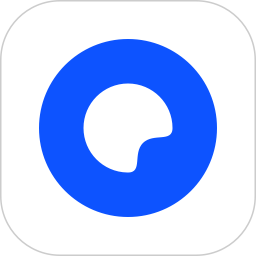电脑的内存对它的运行非常重要,要是内存不足的话电脑会变得卡顿甚至崩溃,所以我们平时应该定时看一下电脑的内存,那么Win11怎么查看电脑内存信息呢?下面小编跟大家分享一下具体的操作方法,希望能帮到你们。
电脑的内存对它的运行非常重要,要是内存不足的话电脑会变得卡顿甚至崩溃,所以我们平时应该定时看一下电脑的内存,那么Win11怎么查看电脑内存信息呢?下面小编跟大家分享一下具体的操作方法,希望能帮到你们。
相关教程:>>Win11设置硬盘加密的方法<<

Win11查看电脑内存信息的方法
方法一:
1、首先,按【 Win + X 】组合键,或右键点击底部任务栏上的【开始图标】,在打开的菜单项中,选择【任务管理器】;

2、任务管理器窗口,切换到【性能】选项卡后,就可以查看到内存占用了。

方法二:
1、首先,按键盘【 Win + R 】组合键,打开运行;

2、运行窗口,输入【msinfo32】命令,快速打开系统信息;

3、系统信息窗口,点击左上角的【系统摘要】;

4、这时候,在右侧,就可以查看到电脑的内存信息了。

以上就是小编给大家分享的Win11查看电脑内存信息的方法,想要了解更多内容,请关注本站,小编会持续为大家更新更多相关攻略。